Você quer atualizar ou reinstalar o macOS no Mac, mas às vezes os usuários podem encontrar uma mensagem frustrante: macOS não pode ser baixado. Verifique se você está conectado à internet e tente novamente, ou entre em contato com o suporte da Apple para obter ajuda.
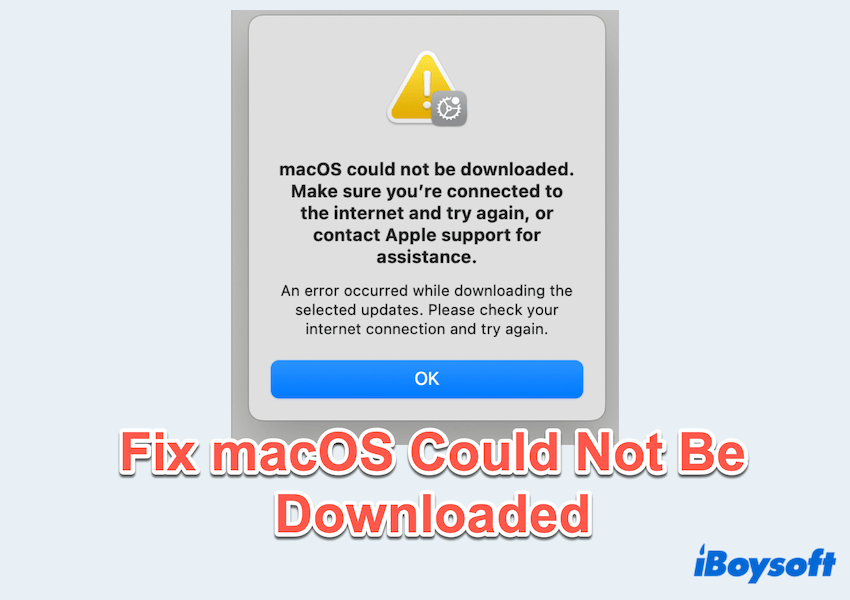
Esse erro pode interromper sua atualização normal e deixar seu sistema vulnerável se não for corrigido. Por que ocorre o erro macOS não pode ser baixado?
| Conexão com a internet instável ou lenta |
| Espaço insuficiente no disco |
| Arquivos de cache do sistema ou de atualização corrompidos |
| Falhas no NVRAM ou SMC |
| Problemas nos servidores da Apple |
| ...... |
Você pode deixar suas respostas ao compartilhar este post. Vamos explorar as soluções sobre como corrigi-lo.
Como corrigir macOS não pode ser baixado?
Se você falhou em corrigir o erro macOS não pode ser baixado após reiniciar o Mac, por favor siga estas soluções para solucionar e corrigir o problema:
Correção 1: Verifique a conexão com a internet
Uma conexão com a internet confiável e rápida é essencial para baixar arquivos de instalação do macOS. Você pode:
- Reiniciar o roteador Wi-Fi ou trocar para uma rede diferente.
- Usar uma conexão Ethernet com fio ou seus pontos de acesso pessoais, se disponíveis.
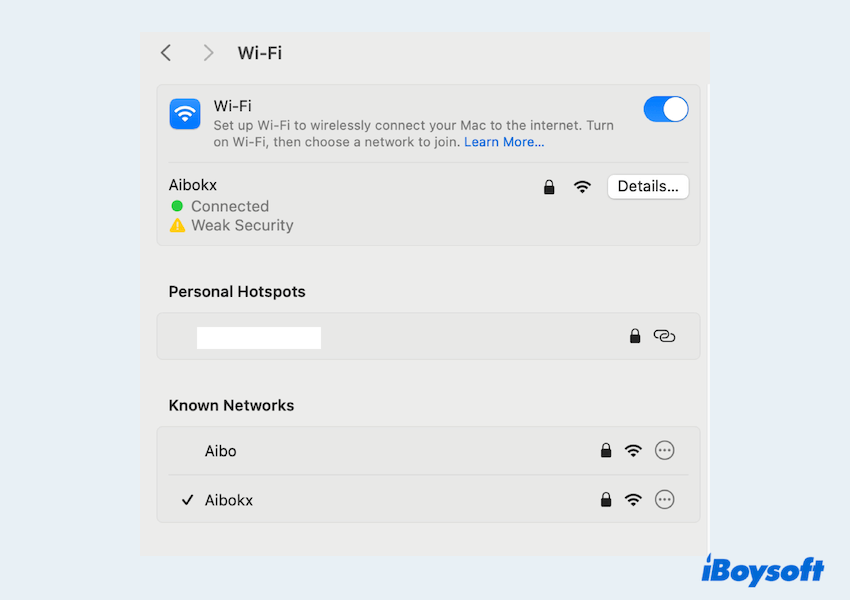
- Testar a velocidade da sua conexão e garantir que não haja interrupções em andamento.
Correção 2: Verificar o status do sistema da Apple
Às vezes o problema não está no seu Mac, mas sim no status do sistema da Apple.
- Abra seu navegador e visite a página oficial do Status do Sistema da Apple .

- Procure por quaisquer problemas relacionados à Atualização de Software do macOS ou à App Store do Mac.
- Se os servidores da Apple estiverem fora do ar, você precisará aguardar até que o problema seja resolvido antes de tentar baixar o macOS novamente.
Correção 3: Liberar espaço em disco
As atualizações do macOS podem exigir 20 GB ou mais de espaço livre no disco, e as atualizações do macOS requerem pelo menos 10 GB.
- Menu Apple> Sobre Este Mac > Mais Informações > Armazenamento para verificar seu espaço disponível.

- Excluir arquivos, aplicativos e lixo do sistema desnecessários.
- Esvaziar a Lixeira.
Para uma limpeza mais completa, o CleanMyJunk é uma excelente escolha, que pode remover seus arquivos indesejados em poucos cliques e não ocupa muito espaço. Leia mais para liberar espaço no disco Macintosh.
Correção 4: Use o Modo Seguro
Entrar no Modo Seguro do Mac pode limpar arquivos de cache e resolver conflitos de software, como o erro macOS não pôde ser baixado.
- Desligue seu Mac.
- Ligue-o imediatamente e segure a tecla Shift.
- Libere a tecla quando ver a janela de login.
- Faça o login e tente baixar novamente.
Correção 5: Baixe o macOS no site da Apple
Você também pode tentar baixar o macOS diretamente de recursos oficiais, não nas Configurações do Sistema da Apple:
- Visite a página oficial de downloads do macOS da Apple.
- Encontre a versão do macOS desejada e baixe o instalador.
- Abra o arquivo baixado e siga as instruções na tela.
Correção 6: Redefina NVRAM e SMC
Configurações corrompidas de NVRAM (memória de acesso aleatório não volátil) ou SMC (Controlador de Gerenciamento do Sistema) podem interferir nas atualizações do macOS.
Para redefinir NVRAM:
- Desligue seu Mac.
- Ligue-o e pressione imediatamente as teclas Opção + Comando + P + R.
- Mantenha as teclas pressionadas por cerca de 20 segundos, depois solte.
Para redefinir SMC (O processo varia dependendo do modelo do seu Mac.) Para a maioria dos Macs com chips T2:
- Desligue seu Mac.
- Pressione e segure Controle + Opção (Alt) + Shift (lado direito) por 7 segundos, depois pressione o botão de energia também.
- Mantenha as quatro teclas pressionadas por mais 10 segundos, depois solte.
Correção 7: Use o Modo de Recuperação do macOS
Quando tudo mais falha, o Modo de Recuperação do macOS pode reinstalar o sistema operacional sem apagar seus dados.
- Desligue seu Mac.
- Ligue-o e pressione imediatamente Comando + R para reinstalar a versão atualmente em seu Mac.
(Ou pressione Opção + Comando + R para atualizar para a versão compatível mais recente.) - Selecione Reinstalar macOS na janela de Utilitários.
- Siga as instruções na tela.
Assegure-se de ter uma conexão de internet estável durante este processo.
O erro "macOS não pôde ser baixado" pode ser irritante, mas geralmente é fácil de corrigir seguindo os passos acima. Com paciência e abordagem correta, seu Mac será atualizado e funcionando perfeitamente em pouco tempo.
É sempre importante fazer backup do seu Mac antes de realizar qualquer atualização ou reinstalação do sistema. Por favor, compartilhe o nosso post~